填充完颜色后,按“Ctrl+D”取消选区,执行滤镜→模糊→高斯模糊→设置半径为“100”像素,点击确认,月亮的光效效果就出来啦,可以适当调节不透明度,这样可以使光效与背景更加和谐哦~

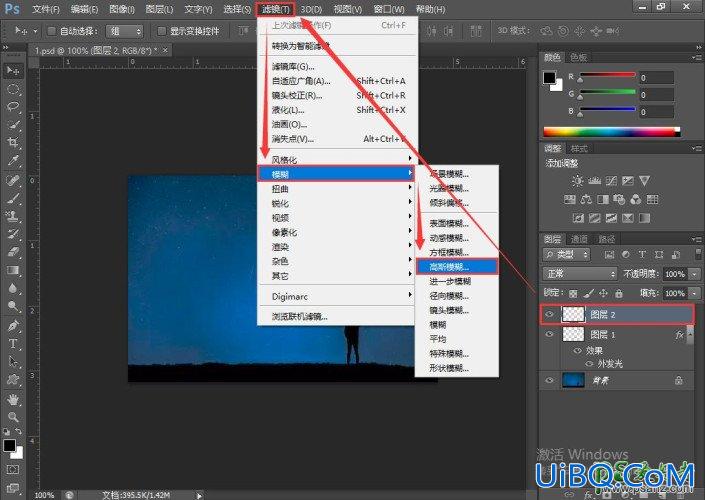
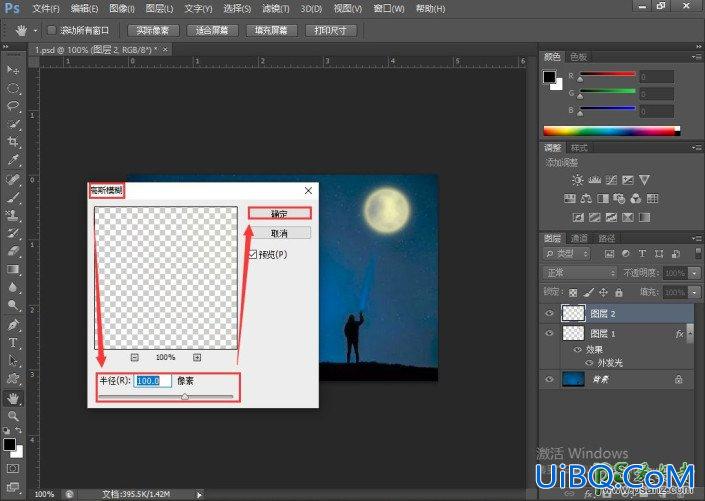

完成:

知识小贴士:
选框工具的应用(快捷键M):
1.按Sh优艾设计网_PS照片合成ift键后再框选,可画出正方形或圆形的选区
2.按Alt键后再框选,选区将会十字光标为中心绘制选区
3.按Shift+Alt键后再框选,将会以十字光标为中心,画出正方形或圆形的选区
4.属性栏可设置:单个选区/选区相加/选区相减/选区相交
相关快捷键:
1.“Ctrl+Shift+N→”新建“图层”
2.“Shift+F6”→羽化
3.“Shift+F5”→填充命令
4.“Ctrl+L”→打开色阶
5.“Ctrl+D”→取消选区








 加载中,请稍侯......
加载中,请稍侯......
精彩评论